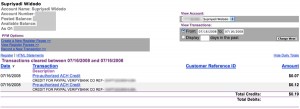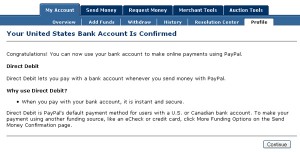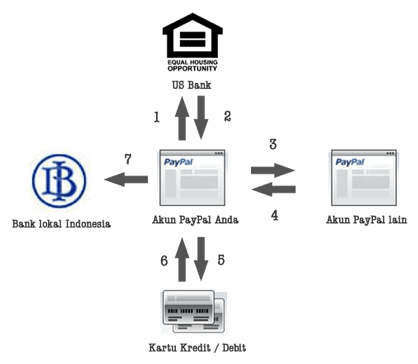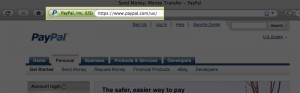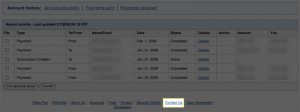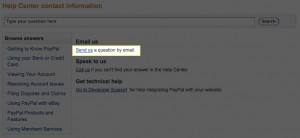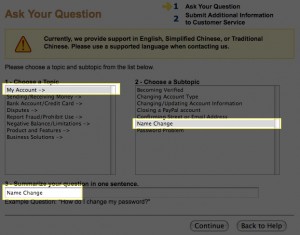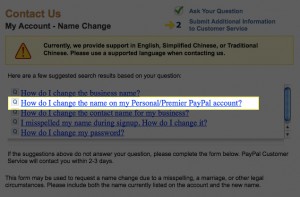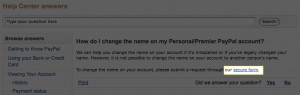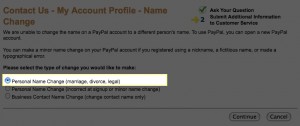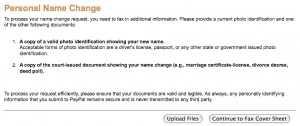Menambah Dana ke Akun PayPal dari Bank Lokal Indonesia
Seperti yang telah kita ketahui bersama, bank lokal Indonesia dapat digunakan untuk menerima uang dari PayPal yang biasa disebut proses withdraw.
Satu pertanyaan yang mungkin akan muncul adalah, apakah bank lokal Indonesia bisa digunakan untuk menambah dana ke PayPal.
Jawabannya adalah bisa =)
Mungkin Anda tidak setuju dengan jawaban saya. Namun saya akan jelaskan mengapa jawaban saya seperti itu.
Bank Lokal Indonesia dan PayPal
Seperti yang telah saya tuliskan pada artikel saya sebelumnya, Bagaimana Cara Menggunakan PayPal, bank lokal Indonesia hanya bisa digunakan untuk menerima uang (withdraw) dari PayPal. Bank lokal Indonesia tidak dapat digunakan untuk menambah dana “Add Fund” ke PayPal.
US Bank dan PayPal
Jika Anda masuk ke akun PayPal dan masuk ke menu “add fund”, maka satu-satunya cara untuk menambah dana ke PayPal adalah dari US Bank.
US Bank dan bank lokal Indonesia
Bagaimana hubungan antara US Bank dan bank lokal Indonesia? Pada artikel tersebut belum disebutkan ada hubungan. Namun karena US Bank dan bank lokal Indonesia merupakan bank secara nyata, maka antara US Bank dan bank lokal Indonesia bisa terjadi transaksi seperti yang terjadi di antara bank-bank pada umumnya 🙂 Saya harapkan Anda sudah dapat menarik benang merahnya =)
US Bank yang sebenarnya, dan bukan hanya sekedar program kartu prabayar, tentunya dapat melakukan semua transaksi perbankan. US Bank ini dapat diisi dengan cara “konvensional” maupun ada pengembangan metode yang baru.
Anda dapat mengirim uang dari bank lokal Indonesia ke US Bank melalui proses “wire transfer”. Setelah proses ini selesai maka Anda dapat menambah dana di PayPal dari US Bank.
Skema Umum Hubungan US Bank, Bank Lokal Indonesia, dan PayPal
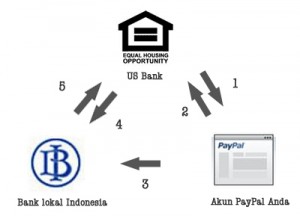
Penjelasan skema di atas adalah sebagai berikut:
- US Bank dapat digunakan untuk “upload fund” dan debit untuk proses pembayaran.
- US Bank dapat digunakan untuk menerima uang (withdraw) dari akun PayPal.
- Bank lokal di Indonesia dapat digunakan untuk menerima uang (withdraw) dari akun PayPal.
- Bank Lokal Indonesia dapat menerima uang dari US Bank melalui wire transfer.
- US Bank dapat menerima uang dari bank lokal Indonesia melalui wire transfer.
Kesimpulan
Secara umum proses menambah dana di PayPal dari bank lokal Indonesia adalah sebagai berikut:
- Mengirim uang dari bank lokal Indonesia ke US Bank melalui wire transfer.
- Menambah uang di PayPal melalui US Bank.
Catatan:
- Perlu diperhitungkan waktu untuk semua proses ini, yaitu proses pengiriman uang dari bank lokal Indonesia ke US Bank (tergantung kebijakan bank) dan proses “add fund” di PayPal.
- Perlu perhitungan biaya. Biaya pengiriman dengan metode “wire transfer” sudah terkenal mahal. Jadi silakan diperhitungkan nilai optimalnya 🙂
Terima kasih dan semoga bermanfaat!